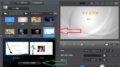初心者さん向けにPower2Go 11 Platinumの説明
ここでは、初心者さん向けに、Power2Go 11 Platinumの使い方を解説
先に初心者さん向けに、このソフトで、具体的に何ができるソフトなのかを解説します
Power2Go 11 Platinumとは、ライティングソフトと呼ばれるものです
ライティングとは、市販されている、CDやDVDやblu-rayメディアに書き込みができます
(メディアをディスクと呼んでも同じ意味です)
また、Power2Go 11はWindows10に対応しています
Power2Go 13での実際の詳しい操作方法は動画と記事で解説してます
Power2Go 13の使い方 第2回 blu-rayに書き込み(BD-RE XL)
動画をDVDに書き込みテレビで視聴 Power2Go 13の使い方 第3回
音楽CD作成(ベストCD作成)Power2Go 13の使い方 第4回
テレビで視聴できる、ブルーレイ作成 Power2Go 13の使い方 第8回
USB回復ドライブとリカバリ USBの違い Power2Go 13の使い方 第9回
簡単に具体例を列記してみます
●デジタルカメラで撮影した動画をDVDやBlu-Rayに焼いてテレビで視聴する
●ビデオカメラで撮影した動画をDVDやBlu-Rayに焼いてテレビで視聴する
※重要
Blu-Rayオサーリングができるのは、Power2Goのバージョンが11以上です
■ISOイメージを書き込みできます
■音楽CDのコピーができます
■CDからMP3が作れますし、自分で好きな曲だけあつめてベストCDも作成でできます
■ワードやエクセル、PDFなどその他多数のデータをCD、DVD、BDに保存できます
■DVDコピーやblu-rayコピー、CDコピーもできます(バックアップ)
※ただし、著作権保護されていないディスクに限ります
■ムービーメーカーで作成したMP4をDVDに焼いてテレビで見れます
(Power2GoでDVDオーサリングができます)
■ムービーメーカーで作成したMP4をblu-rayに焼いてテレビで見れます
(Power2Goでblu-rayオーサリングができます)
■写真のスライド(フォトギャラリーディスク作成)
■パソコンにある動画をスマホやその他モバイル端末で見れるよう変換できる
■システムイメージバックアップディスクが作成できます
Power2Go 13/DVD、ブルーレイ、BDXLなど多様なディスク作成ソフト
Power2Go 11 起動画面
下図がPower2Go 11 Platinumの起動画面です
この画面をみてわかるように多様なことができるこたとがわかります
●赤枠で囲った部分が、メニューになっています
この例では、ビデオディスクを選択していますが、その下に、メニューが表示されます
実際の詳しい使い方は、別記事で説明していきます
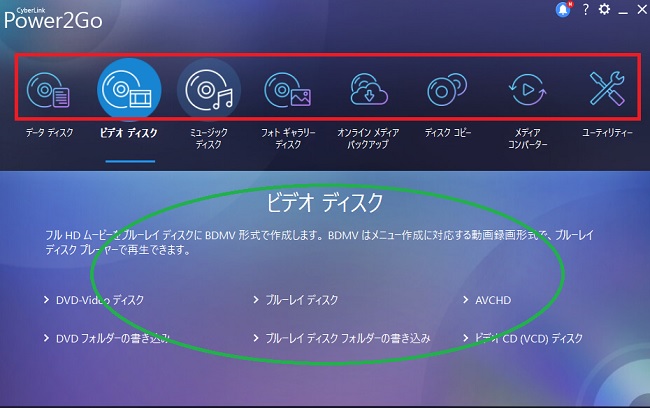
Power2Go11の新機能について
新機能としては、いくつかありますが、特に一番重要な内容を初心者さん向けに解説します
★今回のバージョンアップでは、新機能として、ブルーレイオサーリング機能を搭載しました
その結果、DVDオーサリングとblu-rayオーサリングの両方できます
Power2Go 11 Platinumを説明するまえに、ライティングとオーサリングの意味が、
分からない方は、下記ページで、初心者さん向けにその意味を説明しています
★家庭用ブルーレイレコーダーで再生できる形式には、BDMVとBDAVがあります、
この2つの形式のどちらかでないと、テレビで見ることはできません
★また、同じように、DVDの場合も、Dvd-Video形式になります、
家庭用プレイヤー、家庭用レコーダーで再生してテレビで見るためには、dvdはこの形式です
■前バージョンのPower2Go 10 PlatinumとPower2Go 11 Platinumの違いを説明します
ここは、とても重要なので、過去のバージョン10とは、大きく異なりますので
初心者さんのために、重要なことを解説します
それは、AVCHD形式とBDMV形式のオーサリング機能が搭載されたことです
旧バージョンでは、blu-rayのオーサリング機能はありませんでした
旧バージョンでは、DVDのオーサリング機能のみでした。
ですので、旧バージョンでの私の過去記事では、BDMVを作成するには、
PowerDirectorシリーズかPowerProducer 6を進めていましたが、
今バージョンからは、Power2Go11 Platinumが最良だとも言えます
また、BDAV作成なら、PowerProducer 6しかありません
下図に違いを分かりやすく表示してみました
| 機能の違い | ライティング | オーサリング | blu-rayフォーマット |
|---|---|---|---|
| power2go11 | cd.dvd.blu-ray | DVD Blu-Ray | BDMV形式 |
| power2go10 | cd.dvd.blu-ray | DVD | 無し、できません |
| PowerProducer 6 | データとしての ライティングはできない | DVD Blu-Ray | BDAV形式 BDMV形式 |
| PowerDirector18 | オサーリング後の 書き込みのみできます | DVD Blu-Ray | BDMV形式 |
| CDのオサーリングとは、VCDのことです | |||
※CyberLink PowerProducer 6は、オーサリング専用ソフトなので、
CDに対しての古い形式のVCDやSVCDオーサリンぐができます
オーサリングとは
家庭用BDレコーダー(家庭用DVD)で再生できる形式に変換して、
テレビで視聴できるようにすることです
●Power2Go 11 Platinumでは、オサーリングとして、DVDとブルーレイの両方ができます
●Power2Go 10 Platinumでは、DVDのみオーサリングでき、ブルーレイのオーサリングはできません
●また、BDAV作成なら、PowerProducer 6のみ作成できます、
またPowerProducer6は、オサーリングに特化した製品です
■ここで、初心者さんのために、補足ですが、データとして書き込むだけなら、
Power2Go 10 もPower2Go 11も、CDとDVDとブルーレイには書き込みはできますので、
誤解の内容にです
※データとは、写真やpdf他、エクセル、ワードなどのファイルのことです
また、旧バージョンのPower2Goをもってるひとは、アップグレードすれば、
通常価格より、安い価格でアップグレードできます
★また、ムービーメーカーで作成した、動画をPower2Go 11 Platinumで、
DVDやブルーレイに焼いてテレビで見るやり方も随時解説していきます